
Chcete-li mít své zařízení Razer v dobrém stavu a co nejlepší zkušenosti s používáním počítače se systémem Windows, zkuste aktualizovat ovladače Razer.
Pokud navíc Razer Synapse nefunguje ve vašem počítači, můžete také vyzkoušet metody v tomto příspěvku, které vyřeší váš problém a nainstalují správné a nejnovější ovladače pro vaše zařízení Razer.
Jak stáhnout nebo aktualizovat ovladače Razer?
- Stáhnout nebo aktualizovat ovladače Razer ručně
- Stáhnout nebo aktualizovat ovladače Razer automaticky
Způsob 1: Ruční stažení nebo aktualizace ovladačů Razer
Ovladače Razer můžete stáhnout ručně z webových stránek.
Než začnete, měli byste určitě znát model zařízení a informace o operačním systému Windows.
1) Přejděte do centra podpory Razer.
2) Vyhledejte model svého zařízení nebo můžete přejít na seznam produktů a najít své zařízení.
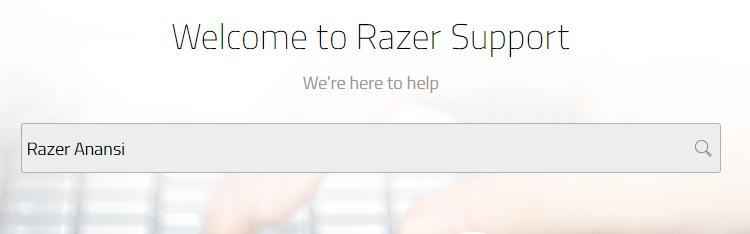
Nebo
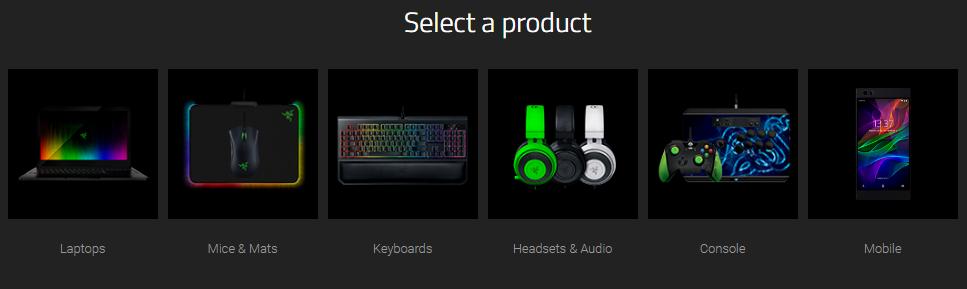
3) Na stránce podpory produktu klikněte vlevo na položku Software & Ovladače.
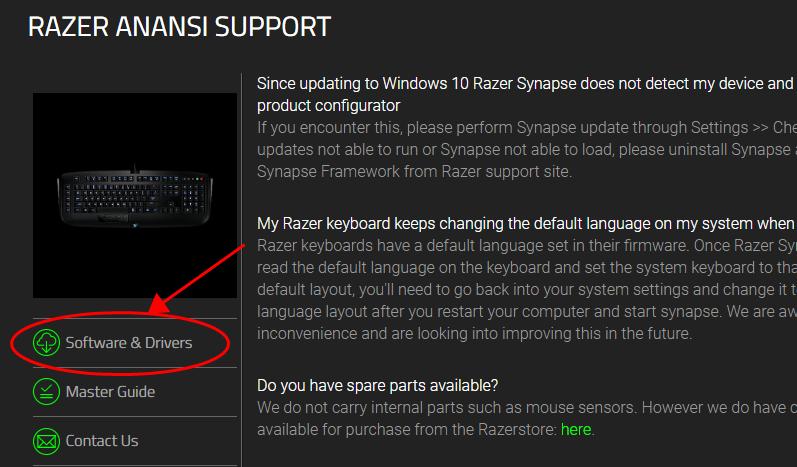
4) Stáhněte si software nebo ovladač kompatibilní s vaším operačním systémem.
5) Spusťte stažený soubor a podle pokynů na obrazovce nainstalujte ovladače do počítače.
Ruční stažení ovladačů Razer vyžaduje čas a počítačové dovednosti. Pokud vám tato metoda nefunguje, nezoufejte. Máme pro vás jiné řešení.
Způsob 2: Automatické stažení nebo aktualizace ovladačů Razer
Pokud nemáte čas nebo trpělivost, můžete také automaticky aktualizovat ovladače Razer pomocí nástroje Driver Easy.
Driver Easy automaticky rozpozná váš systém a najde pro něj správné ovladače. Nemusíte přesně vědět, jaký systém váš počítač používá, nemusíte riskovat stažení a instalaci nesprávného ovladače a nemusíte se obávat, že při instalaci uděláte chybu.
Ovladače můžete automaticky aktualizovat pomocí verze Driver Easy FREE nebo Pro. U verze Pro však stačí pouhá dvě kliknutí (a máte 30denní záruku vrácení peněz):
1) Stáhněte a nainstalujte Driver Easy.
2) Spusťte Driver Easy a klikněte na tlačítko Scan Now. Driver Easy poté prohledá váš počítač a zjistí všechny problémové ovladače.
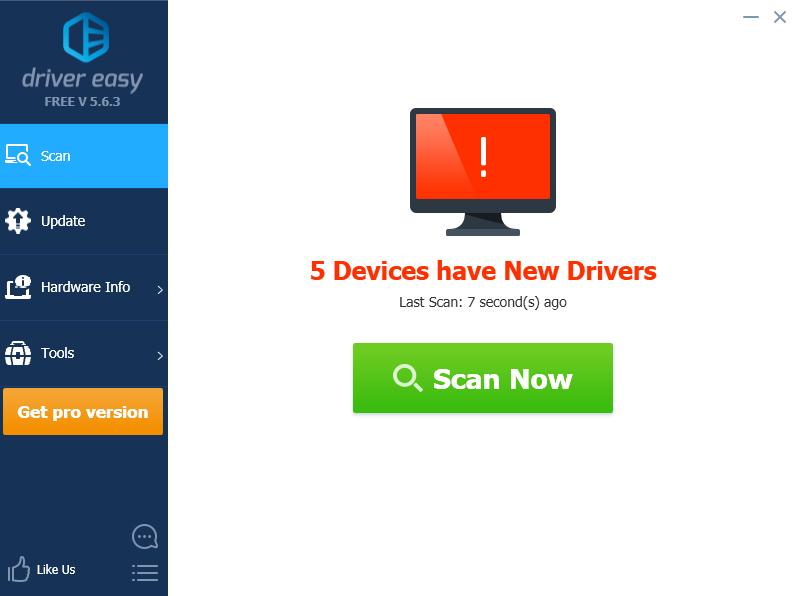
3) Klikněte na tlačítko Aktualizovat vedle označeného zařízení, čímž se automaticky stáhne správná verze tohoto ovladače (můžete tak učinit s verzí ZDARMA). Poté ovladač nainstalujte do počítače.
Nebo klikněte na tlačítko Aktualizovat vše pro automatické stažení a instalaci správné verze všech ovladačů, které ve vašem systému chybí nebo jsou zastaralé (to vyžaduje verzi Pro – po kliknutí na tlačítko Aktualizovat vše budete vyzváni k aktualizaci).
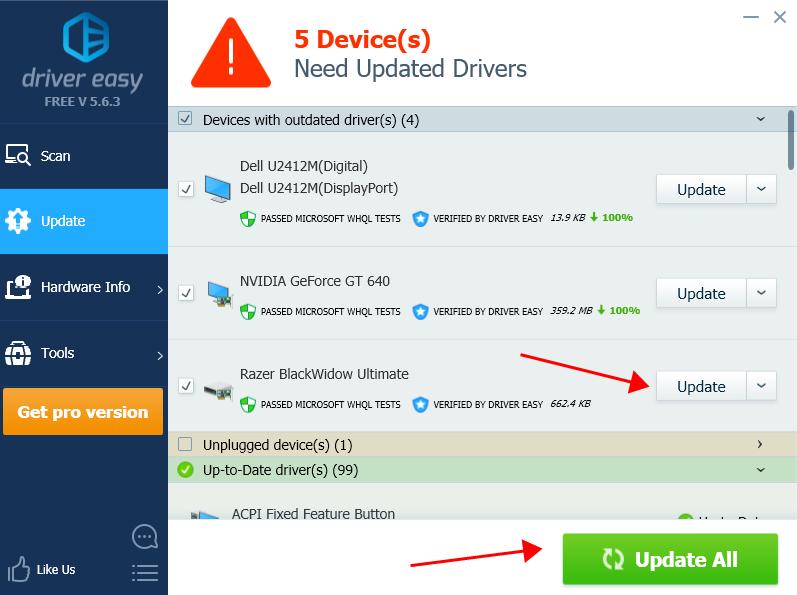
4) Po aktualizaci restartujte počítač a měli byste mít ovladače Razer aktuální.
Pokud potřebujete pomoc, kontaktujte prosím tým podpory Driver Easy na adrese [email protected].
Tady to máte – dvě metody rychlé a snadné aktualizace ovladačů Razer.